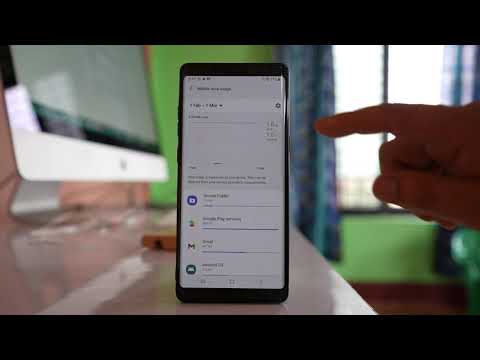
콘텐츠
삼성 갤럭시 소유자가 항상 다양한 네트워크 신호 문제를 겪고 있다는보고가 있으므로 포괄적 인 솔루션을 제공하기 위해이 기사를 작성했습니다. 문제를 처리하는 불운 한 사용자 중 한 명인 경우이 문제 해결 가이드가 도움이 될 수 있습니다. 아래 제안 사항에 따라 수행 할 수있는 작업에 대해 알아보세요.
삼성의 신호 문제 해결
삼성 장치의 신호 문제를 해결하는 것은 간단하지는 않지만 정말 간단합니다. 요인을 좁히기 위해 일련의 문제 해결 단계를 수행하기 만하면됩니다. 다음은 현재 네트워크 문제를 해결하기 위해 시도 할 수있는 잠재적 솔루션입니다.
- 로밍을 끕니다.
최근에 이동 중이 었는데 네트워크 신호가 전혀 수신되지 않는 경우 로밍 기능이 켜져있을 수 있습니다. 다시 연결하기 전에 로밍을 비활성화하십시오. 로밍을 비활성화 할 수 있습니다. 설정> 연결> 모바일 네트워크> 데이터 로밍.
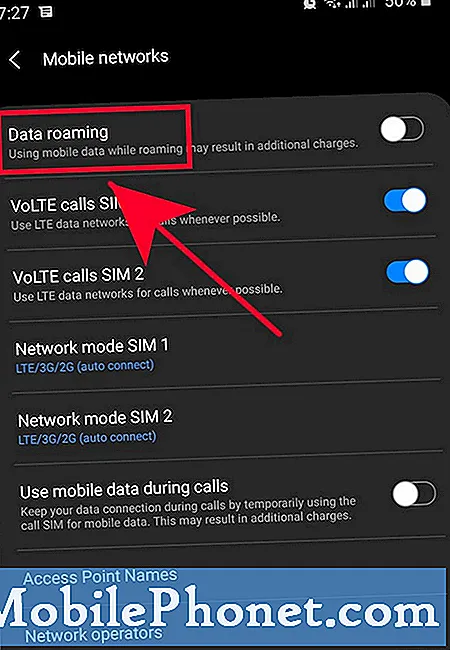 앱 캐시 및 데이터를 지우려면이 게시물을 따르십시오.
앱 캐시 및 데이터를 지우려면이 게시물을 따르십시오. 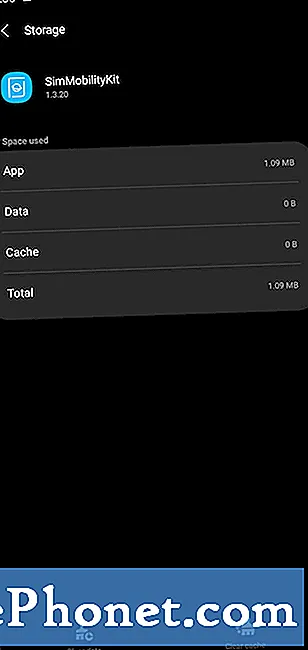 이 절차를 수행 한 후에는 Wi-Fi 네트워크에 다시 연결해야합니다. 또한 페어링 된 블루투스 기기에 연결해야합니다.
이 절차를 수행 한 후에는 Wi-Fi 네트워크에 다시 연결해야합니다. 또한 페어링 된 블루투스 기기에 연결해야합니다.  또한 아래에서 확인하여 소프트웨어가 최신인지 확인하고자합니다. 설정> 소프트웨어 업데이트> 다운로드 및 설치.
또한 아래에서 확인하여 소프트웨어가 최신인지 확인하고자합니다. 설정> 소프트웨어 업데이트> 다운로드 및 설치.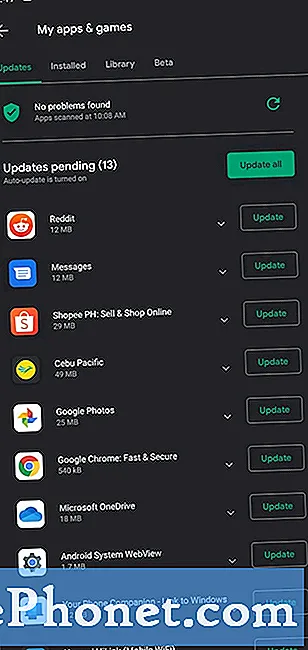 이 문서에서 안전 모드를 사용하여 장치 문제를 해결하는 방법을 알아 봅니다.
이 문서에서 안전 모드를 사용하여 장치 문제를 해결하는 방법을 알아 봅니다.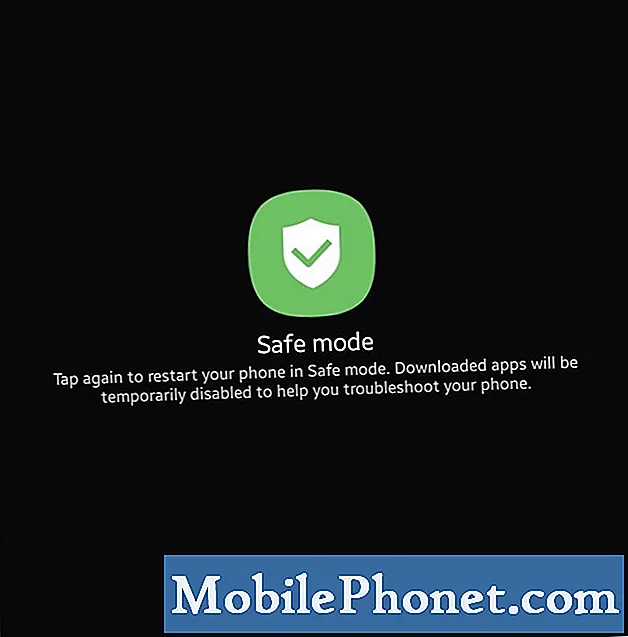 시스템 캐시 문제가 있는지 확인하려면이 게시물의 캐시 파티션을 지우는 방법에 대한 단계를 따르십시오.
시스템 캐시 문제가 있는지 확인하려면이 게시물의 캐시 파티션을 지우는 방법에 대한 단계를 따르십시오.
- 소프트웨어 설정을 기본값으로 재설정합니다.
위의 모든 해결 방법을 수행 한 후에도 문제가 계속되면 소프트웨어를 공장 기본값으로 재설정하는 것을 고려해야합니다. 공장 초기화는 일반적으로 신호 문제의 주요 원인이 소프트웨어 또는 앱에있는 한 소프트웨어 관련 문제를 해결하는 데 효과적입니다.

권장 독서 :
- 삼성에서 수동으로 네트워크 연결을 끊는 방법 (Android 10)
- 삼성 앱 캐시 및 데이터를 지우는 방법 (Android 10)
- Samsung Galaxy Lagging 문제를 해결하는 방법 (Android 10)
- Samsung Galaxy에서 Wi-Fi 문제를 해결하는 방법 (Android 10)
도움 받기
휴대 전화에 문제가 있습니까? 이 양식을 사용하여 언제든지 문의하십시오. 도와 드리겠습니다. 또한 시각적 지침을 따르고 싶은 사람들을 위해 비디오를 제작합니다. 문제 해결을 위해 TheDroidGuy Youtube 채널을 방문하십시오.


